C. MODUL KOMPUTER AKUNTANSI PERUSAHAAN MANUFAKTUR

MENGATUR LINKED ACCOUNT (AKUN TERKAIT)
Dari menu utama/menu baris klik atau pilih Setup > Klik Linked Account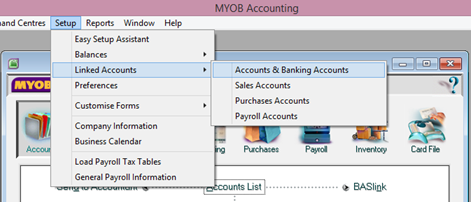
- Linked Account – Account dan Banking Account Setup - Kik Linked Account – Klik Account & Banking Account
- Linked Account – Sales Accounts Setup – Klik Linked Account – Klik Sales Accounts sehingga muncul kotak dialog sebagai berikut:
- Linked Accounts – Purchases Account Setup – Klik Linked Account – Klik Purchases Account sehingga muncul dialog sebagai berikut:
- Linked Accounts – Payroll Linked Account
Sehingga muncul kotak dialog sebagai berikut :
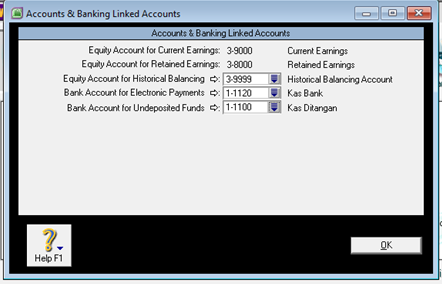

Untuk Piutang Usaha dan Kas Bank wajib untuk diisikan.
Tatapi untuk kotak dibawahnya di isi kalau dibutuhkan:
Jika dalam transaksi memerlukan akun tersebut maka kotak putih di centang.
a. Pendapatan jasa angkut
b. Pendapatan diterima dimuka
c. Potongan Penjulan
d. Pendapatan denda.

Jika dibutuhkan :
a. Beban Angkut ( Freight Paid)
b. Diskon Pembelian (Purchases Discount)
c. Beban Denda Keterlambatan (Late Fee Expense)
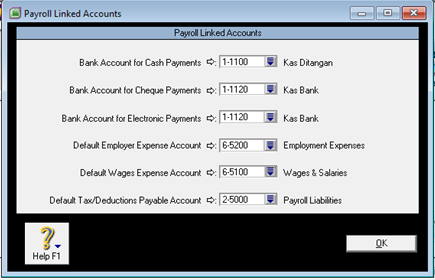
SETUP KODE PAJAK PERTAMBAHAN NILAI/PPN
- Dari menu utama klik List > Klik Tax Codes.
- Delete semua pajak yang tidak digunakan menjadi tampilan seperti ini :
- Untuk akun Pajak GST Klik Edit, isikan sebagai berikut:
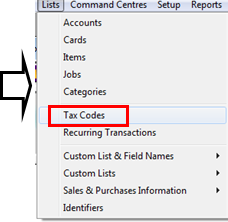
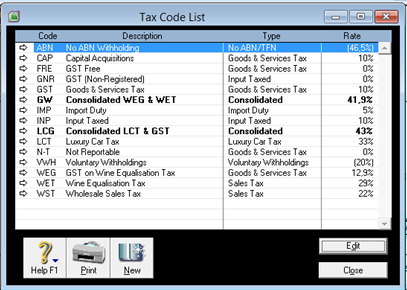
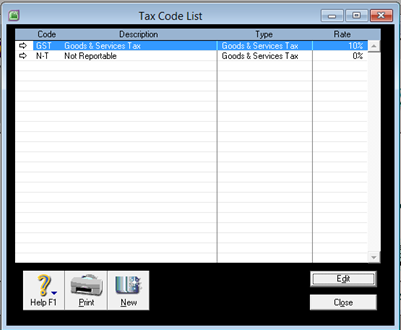
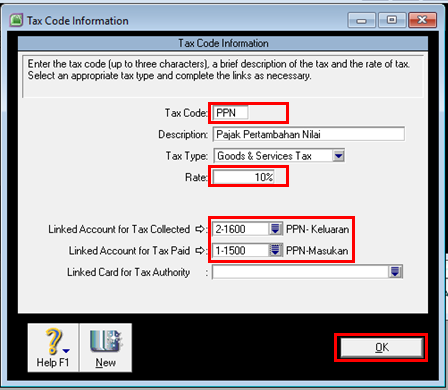
Isikan:
- Rate 10%
- Linked Account for Tax Collected: PPN-Keluaran
- Linked Account for Tax Paid : PPN Masukan
- Klik OK.
Posting Komentar untuk "C. MODUL KOMPUTER AKUNTANSI PERUSAHAAN MANUFAKTUR"